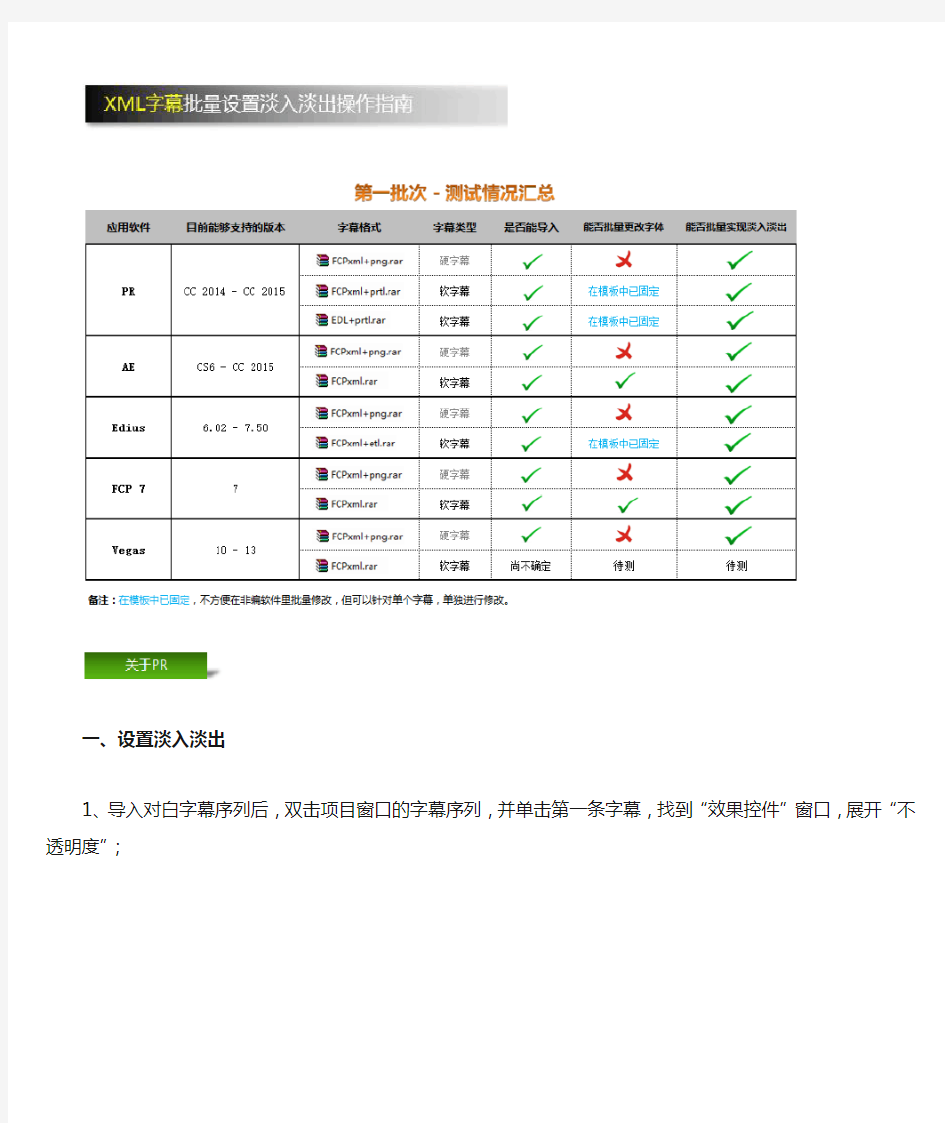
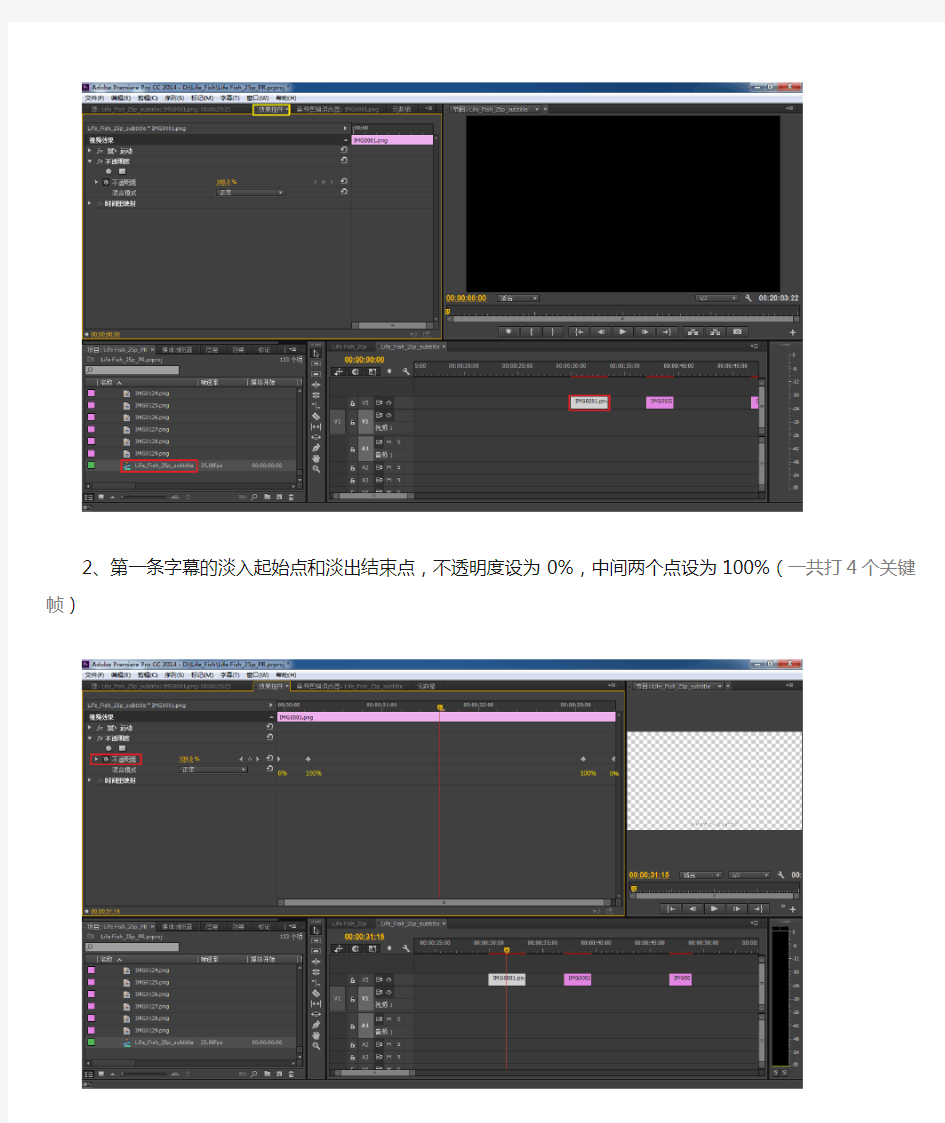
一、设置淡入淡出
1、导入对白字幕序列后,双击项目窗口的字幕序列,并单击第一条字幕,找到“效果控件”窗口,展开“不透明度”;
2、第一条字幕的淡入起始点和淡出结束点,不透明度设为0%,中间两个点设为100%(一共打4个关键帧)
3、选中第一条字幕,按右键,选“复制”,或者直接按Ctrl+C,复制它的4个关键帧;
4、按Ctrl+A,选中所有字幕,或者缩小时间线,用鼠标圈选所有字幕。然后点右键,选“粘贴属性”,按<确定>
一、更改字体(仅限于FCPxml)
1、ctrl+A,选中所有字幕图层,在“字符”窗口,设置字体属性,包括更改字体、字号等等。
二、设置淡入淡出
1、Ctrl+A,选中所有字幕图层,在“效果和预设”窗口,找到“Behaviors”->“淡入淡出-帧”,双击它;
2、默认情况下,淡入淡出时间为15帧。只要处于左下方这种状态(全选状态),可以对默认值进行修改,比如改为8帧或其它数字。
一、设置淡入淡出
1、先导入FCPxml格式的字幕工程文件;
2、字幕序列,默认会自动安置在V2轨道,选中V2轨道,点开下方的小三角,并点击激活混合器;
3、先放大时间线,尽量放大些。把第一条字幕作为样板,对它设置淡入淡出功能。
先打两个点,A点和B点,A点代表淡入的结束时间点,B点代表淡出的起始时间点。
(A点到字幕开头的起始点和B点到字幕结尾的结束点的距离,最好相等,表示字幕的淡入时间与淡出时间相同)然后,按箭头所指示的左上角,往左下方拉,一直拉到底;再按箭头所指示的右上角,往右下方拉,一直拉到底。拉成一个比较标准的等腰梯形,这个“梯形”就是淡入淡出功能,如下图所示:
4、用鼠标点击白色区域,选中白色区域,不要点击上方的浅绿色区域。按右键,选“复制”;
5、接下来,缩小时间线,缩到最小程度为止。
用鼠标从第一条字幕开始圈选,往右拖,一直圈选到最后一条字幕。注意:只圈选下半部分的白色区域。
虚线所涵盖的范围,就是鼠标圈选的范围,把所有字幕下半部分的白色区域,全部选中。如下图所示:
6、然后,“粘贴”->“指针位置”,或者直接按Ctrl+V,进行粘贴;
粘贴过后,稍等片刻,原来的白色区域,会改变颜色,变成海蓝色,说明粘贴成功。
7、将时间线适当放大,可以发现:所有字幕通过复制的方式,自动加上了淡入淡出功能。
原理:对第一条字幕的混合器进行复制,然后粘贴到其他所有字幕身上,这样,其他字幕也就有了淡入淡出功能。
8、确认淡入淡出效果满意之后,将字幕序列拖入字幕轨(T1轨道)或视频轨(V2轨道)。
一、设置淡入淡出
1、先导入XML字幕;
2、按右下角的号或缩小滑块,放大时间线,尽量放大些。
选中字幕轨的第一条字幕,点击右键->“选择素材直至结尾”,将所有字幕块全部选中。
3、将鼠标指向字幕块的左上角,轻轻往右移,设置字幕的淡入时间,一般在5帧~20帧之间;再将鼠标指向字幕块的右上角,轻轻往左移,设置淡出时间,一般在5帧~20帧之间。(字幕的淡入时间与淡出时间,最好相同)
4、Ctrl+S,对字幕工程进行命名,并保存。保存之后,关闭字幕工程。
5、Ctrl+O,打开已事先做好剪辑的视频工程。然后,“文件”->“导入”->“媒体…”,把字幕工程文件导进去。
6、从“所有媒体”中,将字幕工程拖入时间线面板,并将字幕往上移动,移到第一轨,摆在最上面。
备注:如果需要对淡入淡出的时间进行调整,选中字幕轨,按右键->“在Vegas中编辑”,这样,就会另外启动一个单独的窗口,可以对字幕工程进行单独修改。
AVXA10字幕插件用户使用手册 新奥特(北京)视频技术有限公司
目录 A VXA10字幕插件用户使用手册 (1) 第一章A VX字幕插件启用和设置 (3) 第一节字幕插件启用和退出 (3) 一、字幕插件启用 (3) 二、字幕插件退出 (6) 第二节字幕插件设置 (6) 第二章A VX字幕制作 (8) 第一节制作唱词字幕 (8) 一、制作唱词 (8) 二、录制唱词 (18) 三、修改唱词 (21) 第二节制作滚屏字幕 (23) 一、上滚滚屏 (23) 二、滚屏修改 (33)
第一章 AVX 字幕插件启用和设置 第一节 字幕插件启用和退出 一、 字幕插件启用 1.启动MC 软件,打开需要添加字幕的工程(Project )。 2.在节目序列(Sequence )最上层创建新的视频轨。 3.根据字幕时长,在新建视频轨上添加两个编辑点(建议:单段唱词字幕时长不要超过5分钟,以免造成唱词临时文件太多,响应变慢)。 4.在MC 特技面板中选择A VX2NewautoCG 特技,选择“song ”或“Scroll ”拖拽到新建视频轨的两个编辑点中。 2.根据字幕时长添加编辑 1.创建新视频
5.打开MC特技编辑界面,单击“Create”来创建字幕
6.单击“Create”后,进入字幕编辑界面,默认有一行字幕。
二、字幕插件退出 1.字幕创作完成之后,单击左上角菜单栏“文件”菜单 2.选择“完成并退出” 第二节字幕插件设置 初次使用字幕插件,要对其做一些设置: 1.选中任意A VX字幕插件创建的特技,打开MC特技编辑界面
3d爆炸效果制作教程 在三维动画领域,各种各样的爆炸效果令人叹为观止,今天就让我们通过一个陨石的爆炸过程来学习一下爆炸的制作技巧。 (效果图) 一、建立陨石模型 1、进入3dmax,选择主菜单file/reset,复位应用程序到初始状态。 2、单击(create/geometry)钮,单击sphere钮,在top视图中创建一个圆球体sphere01,并设置其半径radius的值为50,segments的值为8。 3、单击modify命令面板上的noise钮,为球体sphere01加入noise修改项,设置其strengh X的值为30,strenghY的值为70,如图1。
(图1) 4、在命令面板的下拉列表中选择tesselate项,为球体加入了tessellate修改,点选edge项,设置其tension的值为25,点选itertions下的1项,如图2。
(图2) 5、在变动修改命令面板中为球体加入一个噪声修改项(noise)。在noise变动修改项下,勾选fractal项,设置roughness的值为0.3,iterations的值为10,strength X的值为30,sttength Y的值为40,sttength Z的值为60,如图3。
(图3) 6、在命令面板的下拉列表中选择tesselate项,再次为球体加入了tessellate修改项,点选edge 项,设置其tension的值为25,点选itertions下的2项,如图4。
(图4) 7、打开材质编辑器窗口,选择一个材质球,点取diffuse右侧的none按钮,选择bitmap贴图类型,在弹出的窗口中选择 8、为陨石加入一段动画,在左视图(left)中将陨石向左移动一段距离,打开动画记录,将时间滑快移动到第二十帧的位置,再将陨石移动到屏幕的中间,同时再使用旋转工具为其加入一段旋转效果,最后我们制作的这段动画效果就形成了陨石由远处慢慢地旋转着飞向屏幕。 二、创建爆炸效果 1、这里我们使用parray粒子来模拟爆炸效果。在命令面板上单击(create/geometry)钮,在其下拉列表中选择粒子系统(particle systems)选项,在命令面板中单击粒子阵列(parray)
深影字幕组时间轴组培训教程之 用SE字幕编辑软件来调整时间轴 Subtitle Edit及相关辅助插件度盘下载链接 32位系统链接:密码:uxio 64位系统链接: 密码:4ci1 ============================================================== 目录 一、字幕编辑软件介绍 二、SE软件及插件的安装和运行环境 三、SE字幕编辑软件的操作流程及要求 (一)SE软件的设置 (二)字幕的打开及前期处理 (三)字幕的调校和技巧 (四)字幕的恢复与保存 四、常见问题及解决办法 五、进阶篇 (一)了解.srt和.ass格式字幕的基础特效代码 一、字幕编辑软件介绍 Time_Machine TM 时间机器 原人人影视字幕组开发的一款字幕编辑软件——时间机器 Time_Machine(简称TM) TM的优势是根据国内观众对字幕的要求和观看习惯,以及字幕组所积累的行业经验,有针对性的定制开发 的一款字幕编辑软件。其功能特点主要有: 字幕的正规化操作、FPS转换、双语合并、 检查出错、字幕CC处理等等,特别是人物 名的批量替换非常有用。替换规则可以保 存为TXT文档,人物名称可以不断增加(对 连续剧特别有用,可根据人物出场顺序添 加)。需要替换的时候载入,软件会根据 字母自动排序以及长短排序进行优先级替
换,避免出现替换不全有残留的问题。为此,TM已成为各字幕组校对组长的必备软件之一。 SrtEdit Pro 简称SEP SrtEdit软件最早是由国内高清史最为悠久的MySiLU思路论坛的版主写的,经无数次修改升级后,现在已经成为各字幕组后期人员人手必备的神器。其主要特点功能有:双语字幕合并与拆分、单条双语和双条双语的转换、删除双语字幕中的英文行部分或中文行部分、半、全角字符的转换、简繁体的转换、消除字幕重叠等等,特别值得一提的是它可以批量、分别定义中文和英文字幕行风格样式的独有功能。 Aegisub 简称 Aeg Aegisub是一个免费、开源、跨平台的字幕编辑软件,被业界公认为最出色的字幕制作编辑软件。已成为各字幕组特效人员和字幕制作爱好者所必须掌握的一款ass字幕特效制作编辑软件,其功能非常强大,它 拥有优良的时间轴编排能力,对制作卡 拉OK字幕是非常的精准和方便,它的 特效字幕制作能力已经达到非常高的 水准,其内置强大的【自动化】脚本运 行环境,可透过Lua、MoonScript编程 语言来扩充功能,我们所看到的各大字 幕组的特效字幕,几乎都是由Aegisub 制作的。
制冷系统操作说明 大连冷冻机股份有限公司
前言 目前,我国冷冻食品工业和化工行业迅速发展,各种大中小型冷库及制冷站越来越多,其制冷系统广泛采用氨或氟利昂制冷剂。氨或氟制冷系统的专业性、技术性很强,制冷装置的使用、维修、管理,必须严格按照科学办事,认真执行有关标准和法规,做到科学、安全、卫生、节能。 由于现阶段关于氨或氟制冷装置使用、操作、安全管理的操作规程几乎没有,我公司特别编制了?制冷系统操作说明?,以供制冷系统使用单位参考。若与制冷系统设计与安装厂家出具的说明书有冲突,以厂家资料为准。
第一章制冷装置操作的标准、法规及要求 一、制冷装置操作的现行标准及规范 1 ?钢制压力容器? GB150 2 ?钢制管壳式换热器? GB151 3 ?冷库设计规范? GB50072 4 ?工业金属管道工程施工及验收规范? GB50235 5 ?制冷设备,空气分离设备安装工程施工及验收规范? GB50274 6 ?工业金属管道设计规范? GB50316 7 ?建筑物隔热用硬质聚氨酯泡沫塑料? GB10800 8 ?室外给水设计规范? GBJ13 9 ?室外排水设计规范? GBJ14 10 ?建筑给水排水设计规范? GBJ15 11 ?建筑设计防火规范? GBJ16 12 ?工业设备及管道绝热工程施工及验收规范? GBJ126 13 ?活塞式单机双级制冷压缩机? JB/T5446 14 ?组合冷库用隔热夹芯板技术条件? JB/T6527 15 ?喷油螺杆式单级制冷压缩机? JB/T6906 16 ?制冷装置用压力容器? JB/T6917 17 ?组合冷库? JB/T9061 18 ?聚氨酯硬泡体防水保温工程技术规程? JCJ14 19 ?冷藏库建筑工程施工及验收规范? SBJ11 20 ?民用建筑电气设计? JGJ/T16 21 ?压力容器安全技术? 22 ?压力管道安全管理与监察规定? 二、制冷装置操作人员要求
Genius字幕入门教程之 如何做广告动画角标或台标 方法1:用专业图象软件制作动画 1.用3D或Photoshop等软件做角标或台标动画tga序列文件 2.进字幕软件里,执行主菜单软件设置/动画转换将步骤1做的TGA序列文件转换成tng 动画. 3.在台标或角标队列中播出tng动画 方法2用字幕软件制作动画以makeani.tcg为例说明 1 . 执行素材选鸟巢图片做动画背景 ■ nn * \ 2.输入首行文本Genius字幕,选绿色字色和边色 选划入和划出动画分别是5号动画的向下运动方式 输入次行文本专业图文系统,选绿色字色和边色 选划入和划出动画分别是5号动画的向上运动方式都选2号停留飞光动画-白色扫光
5. 为使2个文本时间上先后出来,需要调整时码 按图所示 1).单击时序按钮 4. 输入首行文本GeniusInfo , 选绿色字色和边色 选划入和划出动画 分别是16号翻转动画的3,4模式 输入硬盘播资讯播,选绿色字色和边色 选划入和划出动画 分别是16号翻转动画的3,4模式 OH - mp on
2) 将页时间秒数调到12秒 3) 将3,4行文本移动到1,2行文本之后 4) 双击时序的第一行背景图片的时序,使其自动调整到本页总长度 6. 调整文本位置,使得最后动画文本都在背景图片上,前后文本看起来是重叠的哦 不过 不影响最后输出的 7. 在页的空白处,右键单击 另存为动画 '-L-iJ ■ I, ■酩 JC ■ *q I 冋列旦 /耐1 7 -'ft*' 1
粘贴图元(I ) Cti-1+P 清除页背景 插入新页 清除本页 删除本页 页雇性 解觀所有 星短时码 创逢页模版 1另存页尙 ............ ⑸ 另存为动直〔32住) | G ?A I JIA AS D A| 码L 庠■!! ^PUT Ijlrl K 111 I 导入 cr), . . Ctrl+I 1 8.在弹出的文件对话框里 选类型为TGA 序列动画文件 9.选主菜单软件设置/动画转换功能
智能手机使用说明 有智能些手机是一体机,不能拆开电池,没电的时候用充电器充电,觉得麻烦就用移动电源来充电。 一、主屏幕 首先是首页屏幕,如左图所示 电话图标的打开来就如右图 输入号码按下面“呼叫”即 可,如果输入有误,就按号码右边的箭 头来删除数字 右图的页面手指往右拉可以看到通话 记录,往右拉可以看到通讯录等等。 这个图标打开来的是手机信息 这个图标打开是上网建议可以不常 用 这个图标是照相机,拍照功能 这个是返回键,点击这个键,屏幕会返回上一个页面 这个是首页键,点击这个键,页面会返回左上的首页界面 最近使用的应用程序键,按这个键会出现一些你最近使用的应用程序的缩略图,点击缩略图就会进入相应的程序 中间这个小九方格,点击它就会出现下一页图的主屏幕界面
主屏幕界面,手机里的应用程序都在这里,手机 自身带的程序不更改和卸载,自己自行下载到手机里 的应用程序可以更新和卸载。 设置手机壁纸:设置→个性化设置→壁纸 更换来电铃声:设置→个性化设置→铃声 更换信息铃声:设置→个性化设置→通知音 调整手机亮度:设置→显示和手势→亮度 调整手机音量:设置→声音→音量 查看手机存储:设置→存储 设置闹钟:点击“时钟”,会出现闹钟界面,里面应该有三个未选取的闹钟,点击其中一行,出现闹钟设置页面,最上面是设置时间的,下面“重复”那里是选取日期的,点击“重复”,会出现周一到周日,要哪天就点击一下相应天的右边小方框,出现蓝色小勾就是选取成功,再点击右下角的“确定”键,回到闹钟设置页面再点击右下角的“完成”键,再确认刚一下所设置的那一行闹钟右边方框是否也打了蓝色小勾。不用闹钟的时候点击一下蓝色小勾,让它变成原本那个白色小方框,闹钟就不再工作。 上图往下拉还有如左图这些应用程序,其中后面三行都是我下载的,其中大部分是需要连接网络才能够使用,也有不用 连接网络及可以使用的。如果不喜欢想删除掉可以在“设置” →“应用程序”那里面卸载掉,所有不是机身自带另外再下 载进来的程序都会在“应用程序”里面显示,想卸载哪个程序 就点击一下,然后在弹出来的应用程序信息页面上再点击一下 “卸载”就可以把它卸载掉。机身自带的程序删除不了。 当你要下载东西进手机的时候,必须查看一下是否打开了“未知源”选项(设置→安全→未知源)就是说查看一下未知 源右边的小方框有没有打上勾,因为当未知源选项没有勾取的 时候,什么程序也下载不进去手机里面,起着一个保护作用, 但是要下载东西的时候必须先把它勾取。
天影Genius高标清字幕 中文说明书 天影Genius高标清字幕功能特色说明: 一、统一简单的操作介面,十多年研究开发的结晶,国际认可,运行稳定,操作标准、快 捷、方便。 二、最优秀的字幕反走样,抗抖算法,绝无锯齿,小字清晰。还设置系统抗抖三级开关, 要清晰就清晰,要不抖就不抖。 三、全国首创字幕时序播出和手控结合概念,时间长度、图元次序, 层次实时可调。也可 用手控拍打控制播出。 四、无限层实时字幕播放,多层字幕轨迹分别定义。软件设计字幕又分为独立实时控制的 的,四层即时底板字幕、即时人物介绍、台标层——独创。 五、全国第一款真正的高清非编字幕,支持所有主流非编系统,内嵌支持Premiere Pro, CannopusEdius,Pinnacle Liquid,DPS VelocityHD。支持主流的高清标清格式,高清标清字幕文件自由转换。 六、文本块中的任何一个文字可以单独设置大小、颜色等属性。 七、全新UniCode内码设计,兼容繁体,日语,韩文,朝文等,只要Windows支持的字幕 都支持。 八、全国独首创的唱词,卡拉OK时序编辑方式,可以导入wav、mp3及视频文件avi、mov、
wmv听音视频敲键盘,象非编样上唱词字幕,实时看到唱词、声音与视频文件avi的叠加效果,还能自由拖动编辑每句的入出点时序。 九、全国独首创的新闻——超级模板设计,用户只要将每天内容编辑好文本,导入字幕, 就能自动套用模板做好字幕,一键搞定。 十、强大完善的字幕功能,四行唱词,竖排唱词,上滚、左滚、右滚、左飞、上飞、右飞、 卡拉OK、新闻应有尽有。 十一、全国独首创的“实物划像”方式的设计,划像动画可任意扩充。 十二、全国独首创的“粒子动画”效果的应用,文字动画更加丰富多彩。 十三、可同时同屏幕实现上滚、左飞、动画、台标等播出,上滚、左飞内带动画,还可以设计遮罩和光效、底板动画。 十四、强大的avi、mov文件输出功能,可输入avi、mov叠加上字幕,可自行合成avi 文件,还可自行选择wav、mp3或avi 音频合成。仅用字幕软件就可制作MTV。 十五、卡拉OK时序鼠标拖动播放加手控拍打的编辑方式,使卡拉OK播放更加准确。 十六、强大的卡拉OK功能支持,支持自动换行,双排联动,和卡拉OK划入划出动画。 十七、全新变形算法,变形可任意编辑形状,绝无锯齿。 十八、提供了完全的简体版、繁体版和英文版本。 十九、首次提出多媒体字幕概念,字幕的输入输出都可以是通用多媒体文件或设备。可以直接给VCD、DVD、AVI、WMV和1394设备实时上字幕,同时存为AVI 、WMV或1394等输出。
天影字幕Avid Media Composer操作说明书 1.安装 运行天影字幕安装包,在安装选项里,选择for Avid MC 2.安装过程中会有2次提示安装路径,1次是提示字幕安装路径,用户可随便根据需要决 定字幕主程序安装所在。另一次是提示插件安装目录,该路径必须是实际Avid media composer 安装目录。例如C:\Program Files\Avid 3.安装完后,C:\Program Files \Avid\AVX2_Plug-ins\AMA 目录下应该有Genius-AvidMC.AVX 文件。如果没有,说明安装不正确. 该文件也可以安装到Avid Media composer 目录下的AVX2_Plug-ins 下. 4.如果是Win7,需要关掉UAC 再重新启动。在桌面上执行1次天影字幕主程序完成注册。 5.运行Avid Media Composer .在效果里应该能找到GeniusCG/GeniusCG项。如果没有 说明安装不成功. 6.打开字幕程序,编辑字幕。保存字幕文件(*.tcg)。 7.在MC中将GeniusCG效果拖到时间线。会提示选择字幕文件名(*.tcg),把要放入MC中 的字幕文件选中。放置在时间线后,浏览时间线,字幕内容应该就会出来了。 8.重新编辑或修改字幕 编辑字幕是指用GeniusHDCG主程序打开字幕文件供编辑。可以修改任意字幕内容(颜色,动画,位置,增减字幕等)。
修改字幕是指用简单窗口,打开字幕,仅仅修改其中的文字(或者旁白的时序)的编辑方式。 当字幕文件作为GeniusCG效果放在时间线后,选中该效果,再打开ToolSet/Effect Edit 窗口。会出现GeniusCG字幕效果属性窗口。 其中最下边的白色编辑文本窗口显示字幕文件名和字幕的有效长度。--注意,该窗口输入内容无效。 其中Edit前的按钮,就是通过打开字幕主程序编辑该字幕文件。在字幕程序中编辑修改好字幕后,按原文件名保存。回到Avid MC,字幕就会更新。 Modify按钮打开字幕模版填充窗口,修改字幕文字。 如果是唱词(旁白)字幕,修改按钮会出现唱词时间线编辑窗口
天影Sony Vegas字幕插件 操作说明书 2012年出品
特色: 1)内嵌Vegas非编系统中,提供旁白,左飞,上滚,卡拉OK等字幕的整体解决方案。 2)字幕模板化,制作字幕只需要填写模板。修改字幕也直接在插件弹出的对话框里完成。 3)旁白字幕拍打可以在字幕软件里完成,也可以用旁白拍打器完成。 可以直接存为srt,utf等时码文件,作为vegas的关闭字幕 (Closed caption)使用。也可以存为字幕文件作为插件放置在 Vegas时间线上,旁白修改也由插件里弹出时间线编辑形式的 对话框直接完成,可以修改时码和文字,可以穿梭时间线看到 视频与字幕混叠效果。
安装: 1)运行天影字幕安装包 2)在安装类型选择里,选择安装 天影字幕正式版‐SonyVegas(32bit)或64Bit选项。 3)安装后,64位系统c:\Program Files\Common Files\Ofx\Plugins下应该能找到找到GeniusForVegas64.ofx.bundle目录。 64位系统下32bit的Vegas插件应该在c:\Program Files(X86)\Common Files\Ofx\Plugins下的GeniusForVegas32.ofx.bundle 32位系统的插件(插件当然也只能是32位)c:\Program Files\Common Files\Ofx\Plugins下的GeniusForVegas32.ofx.bundle 4)打开Sony Vegas,打开媒体发生器窗口,找到GeniusCG项,说明安装成功。 。
字幕插件操作说明: 1)将字幕文件放置到Vegas时间线 在媒体发生器,找到GeniusCG项,把图标拖到时间线上想要放置字幕的位置。会立即弹出一个属性设置对话框如图 2)打开字幕文件 在字幕媒体发生器属性对话框里,单击浏览(Open) 选择字幕文件(TCG) 3)调整字幕文件在时间线上所占长度 Vegas所有媒体发生器缺省的有效长度都一样(10秒)。 如果字幕文件实际长度小于该长度,就沿用这个有效长度。 否则,字幕插件会自动设置有效长度到实际长度,但在时
深影字幕组翻译规范 先从最基本的格式开始: 格式规范:(字幕用txt打开,如图): 1. 严禁盲翻,任何人,任何理由,任何借口,都不可以。(盲翻即不看电影即翻译) 有人会问,既然都有英文字幕了,那为什么还要下片呢? 注意,你看英文字幕无法看出是片中的哪个人在说话,用怎样的语气说等等,是无法带入片子所以请务必下了片再翻。 2. 自己不翻译的部分请删除掉(比如你的任务是100-200句,那么请把100-200以外的字幕删除掉) 3.翻译时把中文写在英文的上面,不可以写颠倒 4. 两个时间轴之间的回车千万不可误删,如:
5. 原则上中文字幕中不准出现任何符号(指全角符号,如,。“”),需要用符号的地方(如句中逗号句号)用空格代替,但可以保留有表达情感作用的问号,感叹号或者省略号等,如要保留符号,请保留英文输入状态下的符号,例如: 这里的半角标点和空格指的是英文标点和空格,不是中文输入的半角标点和空格.千万注意. 6. 对话类,要求两句话之前都加上–,–与话语内容之间须有空格,第二句话的–与之前的内容之间空一个空格。示例如下: (另,也可能英文对话中,只有一句前面有横杠或没有横杠,请补齐) 另,部分字幕中出现未说完的话,如:“If there is anything- - I mean”则应该把此时的- - 或其他的符号形式改成…即翻译为如果“有什么事…我是说”,以免与对话中的横杠混淆 7. 不要换行,即使句子很长,后期由组长来切割长句子,组员不要切割 8. 英文俚语:采用意译,不用直译. 禁止出现无厘头翻译,例如:凤姐,我爸是李刚等. 尽量做到:信达雅 9.数字用汉语,不用阿拉伯语;英文人名保留,但首字母切记要大写;已有定名的地名、人名、建筑名等专有名称尽量翻成汉语;(人名由校对最后统一翻译出来) 举个简单的例子,马克思什么的都是名人吧,那中文名字算是已有定名,得翻成汉语,地名也是,比如洛杉矶芝加哥什么的,请翻成汉语.普通人名,比如Linda,Peter之类,保留英文,没有约定俗成翻译的地名也请保留英文. 10. 英文字幕中出现字符,需要删除;专有名词及缩写需要翻译,歌词也需要翻译,歌词需要在每行首尾加上#,例如:
智能手机使用说明 有智能些手机就是一体机,不能拆开电池,没电的时候用充电器充电,觉得麻烦就用移动电源来充电。 一、主屏幕 首先就是首页屏幕,如左图所示 电话图标的打开来就如右图 输入号码按下面“呼叫”即可, 如果输入有误,就按号码右边的箭头来删 除数字 右图的页面手指往右拉 可以瞧到通话记录,往右拉可以瞧到通讯 录等等。 这个图标打开来的就是手机信息 这个图标打开就是上网建议可以不常用 这个图标就是照相机,拍照功能 这个就是返回键,点击这个键,屏幕会返回上一个页面 这个就是首页键,点击这个键,页面会返回左上的首页界面 最近使用的应用程序键,按这个键会出现一些您最近使用的应用程序 的缩略图,点击缩略图就会进入相应的程序 中间这个小九方格,点击它就会出现下一页图的主屏幕界面
主屏幕界面,手机里的应用程序都在这里,手机自身带 的程序不更改与卸载,自己自行下载到手机里的应用程序 可以更新与卸载。 设置手机壁纸:设置→个性化设置→壁纸 更换来电铃声:设置→个性化设置→铃声 更换信息铃声:设置→个性化设置→通知音 调整手机亮度:设置→显示与手势→亮度 调整手机音量:设置→声音→音量 查瞧手机存储:设置→存储 设置闹钟:点击“时钟”,会出现闹钟界面,里面应该有三个 未选取的闹钟,点击其中一行,出现闹钟设置页面,最上面就 是设置时间的,下面“重复”那里就是选取日期的,点击“重 复”,会出现周一到周日,要哪天就点击一下相应天的右边小方框,出现蓝色小勾就就是选取成功,再点击右下角的“确定”键,回到闹钟设置页面再点击右下角的“完成”键,再确认刚一下所设置的那一行闹钟右边方框就是否也打了蓝色小勾。不用闹钟的时候点击一下蓝色小勾,让它变成原本那个白色小方框,闹钟就不再工作。 上图往下拉还有如左图这些应用程序,其中后面三行都就是我下 载的,其中大部分就是需要连接网络才能够使用,也有不用连接网络 及可以使用的。如果不喜欢想删除掉可以在“设置”→“应用程序” 那里面卸载掉,所有不就是机身自带另外再下载进来的程序都会在 “应用程序”里面显示,想卸载哪个程序就点击一下,然后在弹出来 的应用程序信息页面上再点击一下“卸载”就可以把它卸载掉。机 身自带的程序删除不了。 当您要下载东西进手机的时候,必须查瞧一下就是否打开了“未知源”选项(设置→安全→未知源)就就是说查瞧一下未知源右边的 小方框有没有打上勾,因为当未知源选项没有勾取的时候,什么程序 也下载不进去手机里面,起着一个保护作用,但就是要下载东西的时 候必须先把它勾取。
天影字幕会声会影插件使用说明 1.安装 用天影字幕完整安装包,运行setup.exe ,在安装选项里,选择 天影字幕正式版---Ulead(会声会影) 项,如果没有加密锁,只能选 试用版安装---试用版有logo,存盘,和会声会影导出没有视频的限制! 2.选择插件路径 特别注意:一定要根据这提示路径选自己的会声会影的路径 如:如果安装的是会声会影11 ,责该路径最后个目录名称应该改到了corel VideoStudio 11 ,如果会声会影程序安装到了D盘,则应该到D盘找这目录
3 。安装完后,进会声会影找到插件,检验是否安装成功 运行会声会影,在如图所示的,视频滤镜的子菜单里,应该有GeniusCG-Ulead项,如果没找到这项,说明安装失败,请重复步骤1,2 。
4 。挂字幕 运行会声会影,先将视频文件准备好,放入时间线。 然后再视频滤镜里打开GeniueCG-Ulead 项,并把该项拖到要加的视频文件上。 拖到这 视频的属性里就有了这个GeniusCG-Ulead滤镜,单击自定义滤镜,就会出现选取字幕文件的对话框,将要附着的字幕文件(*.tcg)选上就成功了
看,现在有字罗 5。字幕的修改编辑 在该视频文件所在时间范围内,按住Ctrl 键,用鼠标单击选任何时间线位置,就自动开启字幕主程序,并将该字幕文件打开。注意要手动切换到字幕程序编辑。字幕程序里编辑好后,存盘---保持原文件名,回到会声会影,该文件就会自动更新。如果要换了文件名,必须在视频属性里,选滤镜自定义重新选字幕文件。编辑完后,字幕程序也要手动关掉,不会自动关的。
6.字幕时序拍打 a.唱词拍打 将要配唱词字幕文件的视频文件放置在会声会影时间线上,最好启始时间为0。字幕里,将唱词文件打开,点编辑进入 唱词拍打状态。先播放会声会影,再切换到字幕,点 唱词的播放,然后就根据会声会影播放的视频音频拍打字幕。 技巧:由于会声会影点了播放后,要等好一会儿才开始播,这个时间天影字幕无法准确预知和控制,导致必须由用户手动先后按2个系统的播放键。由于2个系统的播放实际开始时间有别,最终的字幕的开始时间与视频也会有偏差,用户可以先找到第一句字幕在会声会影的视频的开始时码,然后再字幕里将 唱词第一句的时码指定到该开始时码(按住shift 在唱词时间
约克制冷机组 一、启动及运行系统(9:00启动制冷机组) 1、检查冷冻水压力,静态保持在0.5MPa以上,缺水请及时补压; 2、检查冷却水压力,静态保持在0.4MPa以上,缺水请及时补压; 3、检查所使用机组及循环泵阀门是否处在开启状态(使用设备阀门应开启,其他设备阀门处在关闭状态); 4、启动冷冻泵,观察电流、电机是否出现异响、异味、震动等情况(如:出现异常及时更换设备并上报相关领导); 5、启动冷冻泵半小时后,启动冷却泵观察电流、电机是否出现异响、异味、震动等情况(如:出现异常及时更换设备并上报相关领导); 6、冷冻、冷却泵启动后观察制冷机组显示屏上是否有水流动作,待冷冻水循环40分钟、冷却水循环30分钟后,长按制冷机组控制面板启动按钮(1-3秒后松开),机组自行启动; 7、制冷机组启动后观察电流、油温、油压差、负荷百分比、蒸发压力、蒸发温度、冷凝压力、冷凝温度。机组正常启动后电流随着负荷百分比变化,观察冷冻水温度缓慢下降至设定温度(7-9度),; 8、制冷机组启动正常后冷冻、冷却水温温差保持在5度左右; 9、正常启动后观察冷却水温度,冷却水温超过24度时启动1-2台冷却水风扇,冷却水温相应提高时冷却塔风扇相应增加。 注明:冷冻水供水温度保持在7-9度,回水温度保持在12-14度内,冷却水温度保持爱在28-37度之间。 二、关闭系统(周日-周四21:30、周五六21:00关闭制冷机组) 1、在制冷机组显示屏输入密码9675点击屏幕软停机,制冷机组自动卸载; 2、制冷机组关闭后30分钟后停止冷却泵运行; 3、制冷机组关闭后1小时后停止冷冻泵运行 备注:详细填写制冷机组运行记录,字迹工整、数据准确。 备注:详细填写制冷机组运行记录,字迹工整、数据准确。
强氧4800-IO HD Maximus影视后期超级工作站 一、概述 享受科技,享受制作乐趣的时代已经到来了,强氧新一代全功能影视后期制作工作站,以用平易近人的价格提供给广播级影视后期制作产品,新一代“CPU+GPU+IO”加速技术,搭载NVIDIA 最新Maximus 技术,满足影视创作中剪辑,三维,合成,特效,调色,立体应用的需要,全功能的后期制作系统使您能够从容处理从DV到HDV,从标清到高清,甚至2K,3D 立体的视频制作。从此,您的创作将不会受到任何羁绊! 强氧影视后期制作系统在许多领先的后制工作室中扮演着重要的角色。不论是在影视后期工作室,在线视频论坛,还是专业广电杂志,高性能、高可靠性、专业的服务一直都是强氧的代名词。 强氧后期制作系统具有业界最丰富的视/ 音频接口和各种数据传输接口,丰富的影视后期制作流程,让您随意连接各种前/ 后期设备,随心使用各种应用平台,随性驾驭各类不同软件。
二、特性 1、专为影视后期优化的硬件配置 计算性能:强氧4800-IOHD Maximus影视后期超级工作站配备全新一代E5 系列(Sandy Bridge)至强处理器,其性能比上一代产品提升多至 80%,而且具备更出色的能源效率。最重要的是,这些处理器还提供了许多高级技术,以便帮助艺术家解决当前日益动态化的影视后期设计。 !新一代Sandy B ridge 处理器。 !每个处理器拥有最多8 个核心 ( 打开HT 功能后, 最大支持16 个线程) !32 纳米微架构, 使用第二代的High--‐k 制程 !多至 20 MB 三级高速缓存有助于快速访问经常使用的数据 !4 通道ECC D DR3 内存 !支持英特尔? 睿频Intel? T urbo B oost O ptimization,性能提升10%。 !睿频加速技术 2.0可充分利用性能与散热方面的扩展空间,以便针对高峰工作负载提高处理器频率 !高级矢量扩展指令集(AVX)将最大矢量长度从 128 位增加至 256 位,从而显著加快矢量和 浮点运算速度 !浮点运算速度提升多至两倍,进而显著增强高性能计算(HPC)应用的性能 标准配置的E5-2650具有2.0GHz的主频,相对于上一代,性能大幅提升,功耗降低,性能相当于上一代双路的处理器的计算性能,针对视频及动画制作有着天然计算优势 2、存储性能 强氧4800-IOHD Maximus影视后期超级工作站,采用全新的SATA 6Gb/s的接口技术,通过固态硬盘与高性能磁盘阵列搭配的完美解决方案,为影视后期制作提供了高速的运行平台
给老人的手机使用说明 一、智能手机就像台小电脑,需要摸索使用。这台华为C8813DQ 是使用的安卓操作系统(Android 4.1.2),华为把安卓系统进行优化后,在华为手机上称为Emotion1.0系统,其本质就是安卓系统,只是使用界面的一些优化。 二、这台手机本是电信定制机,有不少电信定制软件,但我已请商家重刷为纯净版,去除了大部分电信定制软件,有少量去不掉的如“天翼wifi”之类,可以不用它。 三、打开手机后盖,注意是双卡双待机器,插电信卡的插槽是专用的,有标识,不要插错了,另外把上次买的那个8G的存储卡清空后,也插进去。 四、开机后屏幕中间解锁标记有上下左右四个方向,其中向下方向就是解锁,向左是解锁并直接进入电话界面,其他类似。 五、手机有快速指南,另外有电子版的详细说明书,通过qq发给你们 六、手机基本桌面很简单,最下面是常用功能,电话、联系人、短信,我吧微信和锁屏也放在那里了 七、桌面一共五页(可以增减),现在设置的第2页是主页,即放了天气和时钟那页,其中“设置”比较重要,可以重点看看;向左滑是第1页,是系统的基本功能程序;向右滑是第3页,是电信的一
些程序,不用管它;第4页暂时空白;第5页是我给你们下载安装的一些程序,可以使用。 八、要安装程序,可以在wifi状态下,用华为的“应用市场”(桌面第1页),也可以用“豌豆荚”(桌面第5页),或者把手机插在电脑上,在电脑上安装“豌豆荚”电脑版软件,通过电脑版豌豆荚管理手机 九、手机通讯录可以从SIM卡上复制,然后可以通过电脑(下载豌豆荚电脑版)管理,豌豆荚电脑版连接手机后,左边有这个图标 十、智能手机最重要是联网控制,防止上网流量超额(你的卡现在是200M每月)。以下请认真读: 2G/3G联网是手机卡上网,要钱;wifi联网是不要钱的,只要家里有无线路由就可以。防止手机卡上网流量超额的办法有二,注意(一)从顶端状态栏往下滑,调出这个界面
WAT制冷系统运行管理办法 一、实施目标 为加强制冷系统运行管理,规范制冷机组操作、运行,保障制冷系统运行安全可靠,减少制冷系统事故影响,结合生产实际,制定本办法。 二、适用范围 本办法适用于WAT制冷机组及附属设备运行维护、制冷管网系统及空冷器安装、撤除及运行维护。 三、职责范围 1、生产服务中心:负责制冷机组及附属设备、管网等运行管理工作。 2、环境工程项目部:协助生产服务中心做好制冷系统运行管理相关工作;负责空冷器安装、撤除、维修及日常运行管理。 3、环境工程一队:负责φ219以下管径制冷管路安装、撤除及主管路运行维护工作,制冷机组运行、制冷系统运行、维护管理工作。 4、生产准备一队:负责φ219及以上管径制冷管路安装回撤及工作面φ219制冷管路维护运行工作面。 5、井下各生产单位:责任区域内制冷管网漏水等明显问题隐患排查汇报。 四、考核规定 (一)WAT制冷机组及附属设备
总体要求:机组运行效率达到90%以上,冬季(11-5月)蒸发器功率2500KW以上不进行考核,夏季(6-10月)蒸发器功率3000KW以上不进行考核,低于考核标准按照2元/KW 对单位进行考核,并联责分管副职或包机人10%/台,单位负责人5%/台,最高考核单位500元/台,考核检查周期为每月上旬一次性检查。 1、电机:每项不合格罚款50元。 (1)螺栓、接线盒、护罩等零部件齐全、完整、紧固,无失爆。 (2)有设备铭牌、焊号,保持清晰。 (3)温度正常,轴承温度不超过75℃,无异响。 (4)绝缘良好,转子绕组的绝缘电阻不低于0.5M?。 (5)接地装置符合要求,电机外壳、接线盒接地螺栓齐全,符合接地要求。 (6)统一刷蓝漆。 2、压缩机及油泵:每项不合格罚款50元。 (1)螺栓、护罩等零部件齐全、完整、紧固。 (2)温度正常,壳体温度不超过85℃,无异响。 (3) 压缩机及油泵滑环密封正常,滴漏允许10-15滴/分,并使用容器盛接,严禁通过管路引入水沟内。 (4)能量调节阀完好,各阀门正常使用。 (5) 联轴器正确安装,径向及轴向偏差符合要求。 (6)油路压力及密封正常,杜绝跑冒滴漏;油过滤器前后油压差大于1bar,否则及时更换油过滤器。
淡入淡出\fad(t1,t2) 【写在前面:这个fad就是一个浪费时间的耐心活!但是请为了整体的好看和效果!麻烦各位特效轴子了!虽然会有很多,但是请耐心一个个去完成!精效靠大家!】 一般淡入淡出都是指字幕渐渐出现和渐渐消失那种特效 也可以用在字幕弹出和从屏幕上下左右移动出来 例子: 这种就是淡入的第一帧效果 正下方显示的时间数值是+19ms,这是第一帧 然后鼠标点击变成,用键盘左右键移动前后【这个大家肯定都知道】 下一步就是找淡入的时间点,使用右键移动,慢慢来,否则会错过时间点 移动过程中,时间数值也在变化 刚好+152ms的时候是淡入结束后的第一帧 这一帧的前一帧是这样的
这一帧的后一帧是这样的 所以取用的这一帧是字幕不再变化的第一帧 这样\fad(t1,t2)的t1数值也出来了,就是152,也就是\fad(152,t2) 然后用直接到最后一帧,请各位一定要记住是否为最后一帧,也就是字幕消失不见前的最后一帧,哪怕看到还剩下一点点字幕的样子也不是最后一帧! 这个字幕的组后一帧是长这样的,在其余 字幕中也有比这个更透明的,这只是个例子,并不是所有字幕的淡出最后一帧都那么明显!然后正下方的时间数值显示的是-9ms,这个是最后一帧的时间数值 然后鼠标点击变成,用键盘左右键移动前后 我们找淡出的时间点,使用左键移动,依旧是慢慢来
-42ms刚好是淡出开始前的第一帧 这一帧的后一帧是 这一帧的前一帧是 所用取用的这一帧是字幕即将消失前的第一帧 这样\fad(152,t2)的t2数值也出来了,就是42,也就是\fad(152,42) 而右边的白框内显示的代码就是 请只要出现淡入淡出效果就麻烦做这个特效,所以打轴时候请注意字幕的起始帧和结束帧,
氨制冷系统辅助设备安全操作规程 一、油分离器的操作 1、油分离器正常运行操作: (1)正常运行时,油分离器进气阀、出气阀必须出于全开状态,放油阀应该关闭。 (2)洗涤式油分离器供液阀的开启度视液位控制要求而定,一般洗涤式油分离器壳体上会有液位指示牌。 (3)如油分离器上装有液位指示计或油位指示计,其阀门应微开或全开。液面计阀门有倒关装置,当玻璃破裂时,在全开状态下弹子会堵塞阀孔,防止大量油、氨外溢。 (4)根据放油计划或压缩机耗油量,油分离器应经常进行放油,一般每周不得少于一次。系统运行中可用手摸分油器下部判断其存油量,存油较多,其下部温度会较低。 (5)做好设备运行记录。 2、油分离器的放油操作: (1)检查集油器是否处于待工作状态。 (2)如果是洗涤式油分离器,为提高放油效果,放油前提前半小时左右关闭供液阀,先开启油分离器放油阀,然后缓慢开启集油器进油阀,向集油器放油。注意:洗涤式油分离器供液不能关闭太久,防止容器内积油被过热气体汽化而进入冷凝器。 (3)放油操作时,要密切注意油分离器和集油器内油位的变化,当集油器内油位达到最高工作油位时,关闭油分离器放油阀和集油器进油阀,
停止向集油器内放油。按集油器的操作规程,将油放出系统后继续放油操作。 (4)放油完毕,关闭油分离器放油阀和集油器进油阀,开启供液阀恢复油氨分离器的工作状态。 (5)按集油器放油操作规程,将油放出系统。 (6)做好设备运行记录。 二、冷凝器的操作 1、壳管式冷凝器正常运行操作: (1)根据压缩机制冷能力和冷凝器的热负荷,确定需投入运行的冷凝器和冷却水泵的台数。 (2)正常工作时除放油阀、放空气阀关闭外,其它阀门应全部处于开启状态。经常观察冷凝压力,表示压力最高不得超过1.5MPa/cm2。 (3)壳管式冷凝器应有足够的冷却水量。如有两台以上冷凝器,应调整好水阀,使每台水量基本均匀相等。立式冷凝器的分水器应全部装齐,不应短少,避免水量分布不均或不沿管壁下流。 (4)应经常检查冷凝器冷却水系统的工作状态,检查冷却水温与水量是否符合要求,一般立式冷凝器进出水温差为2~4℃,卧式冷凝器进出水温差为3~6℃。冷凝温度一般较出水温度高4~6℃。 (5)应定期检查并清除冷凝器的水垢,一般每年清除1-2次水垢和污泥(视水质情况而定),水垢厚度不应超过1.5mm。 (6)定期用酚酞试剂(纸)检查其出水,如发现有氨的现象,应停止其工作,切断其与系统的联系,查明原因、排除故障并做好记录。
智能手机使用手册 使用前准备: 收到手机后,请检查手机屏幕是否有贴屏保膜(我们发的手机一般都是已经贴好一张膜的),一般屏保膜一共有二 层,最上面的一层有一张小小的标签纸,请将上面一层连同小纸条一起揭下来,下面一层才是屏保膜。 目录: 一、设置触屏校准 二、关闭蓝牙,WIFI 三、电池充电时间 四、移动,联通,GPRS上网设置 五、恢复出厂设置 六、图解多普达智能手机软件安装详细方法 七、如何使用卫星GPS导航 八、导航软件及相关软件下载 九、如何设置多普达点X直接关闭程序以防止手机死机(图)(部分旧机型适合) 十、多普达HTC 来电,信息,闹钟等铃声设置 十一、wifi上网设置图文教程(多普达,HTC,WM6.5,WM6.1,T3238,S1,T2222适用) 重点:常见的手机设置教程(图文) (1)、使用前请点开始-入门:里面有几个最常用的手机操作,如更换铃声,蓝牙连接,拔打电话,联 系人等 (2)、如何切换输入法:点住底部输入法的图标不要放,会弹出一个输入法的列表。 (3)、很多用户经常手容易出汗,如果屏幕经常有粘到有汗水或汗迹,或水分时要及时擦干净,屏幕要 保持干净。否则屏幕边框容易受汗水氧化,会造成触屏不灵。 一、设置触屏校准 请用户在收到手机首先进行触屏校准,具体操作步骤如下: 设置方法:点击开始》设置》系统》屏幕》在左下角选择“调整”,点击中间的调整屏幕,你将看到一个“十”用手写笔点击点就行了,如果点击正确“十”会跳到其他三个角,即可完成。 二、关闭蓝牙,WIFI 为了降低电池电量的损耗,请将没有使用的蓝牙及WIFI功能关闭,有需要的时候才打开,用完之后再关闭,因为蓝牙 和WIFI均是非常耗电的功能。 设置方法:点击开始》设置》连接》通讯管理》可将WIFI,蓝牙,飞行模式关闭,注:电话功能不可以关闭,否则无 法接听电话。 三、电池充电时间 如果你的是新手机,前三次充电时间尽量不低于12个小时,这样可以完全激活电池容量,以后可以适当减少,如果手 机显示充电已满,表示电池已经标准充满,但不是完全充满,一般在手机显示电池已经充满状态需要继续充2-3个小时 左右才能完全充满。 电池不要用到没电自动关机的时候才去充电,而是在7%左右的电量的时候(也就是手机提示电量不足的时候就要 充电了,否则用到电池没电的时候会充不进电的,要重新将电池用普通的带夹子的那种万能充,充十几个小时重新激活)
鼠标滑过小图显示大图预览效果(html代码,css样式,javascript) 一、预览效果:
二、代码部分(将以下代码复制粘贴到记事本,然后将后缀改成.htm或html即可)